સામગ્રીઓનું કોષ્ટક
સ્ટીમ એ આજના સૌથી લોકપ્રિય અને ઉપયોગમાં લેવાતા ગેમ લોન્ચર્સમાંનું એક છે. જો તમે સ્ટીમ યુઝર છો, તો તમને સ્ટીમ સાથે પહેલાથી જ સમસ્યા આવી હશે જ્યાં સ્ટીમ ક્લાયંટ અપડેટ અટકી જાય છે, પછી ભલે તમે તેને અપડેટ કરવાનું કેટલા કલાક છોડો. જો કમ્પ્યુટર ઘણી વખત પુનઃપ્રારંભ કરવામાં આવે તો પણ, સ્ટીમ અપડેટ અધવચ્ચે જ અટકી જાય છે.
આવું શા માટે થાય છે તેનું કોઈ ચોક્કસ કારણ નથી; જો કે, આ સમસ્યાને ઠીક કરવા માટે બહુવિધ મુશ્કેલીનિવારણ પગલાંઓ કરી શકાય છે. ચાલો કેટલાક સૌથી અસરકારક મુશ્કેલીનિવારણ પગલાં જોઈએ જે અટકી ગયેલા સ્ટીમ અપડેટને ઠીક કરી શકે છે.
સ્ટીમ અપડેટ અટકી જવાના સામાન્ય કારણો
જ્યારે તમારું સ્ટીમ અપડેટ અટકી જાય તે નિરાશાજનક હોઈ શકે છે, સમજવું આ સમસ્યા પાછળના કારણો તમને ભવિષ્યની સમસ્યાઓને રોકવામાં મદદ કરી શકે છે. સ્ટીમ અપડેટ્સ શા માટે અટકી જાય છે તેના કેટલાક સામાન્ય કારણો છે:
- અપૂરતી ડિસ્ક જગ્યા: જો તમારા કમ્પ્યુટરમાં પર્યાપ્ત ફ્રી સ્ટોરેજ નથી, તો સ્ટીમ અપડેટ અટકી શકે છે. ખાતરી કરો કે તમારી પાસે અપડેટ્સ ડાઉનલોડ કરવા અને ઇન્સ્ટોલ કરવા માટે પૂરતી ડિસ્ક જગ્યા છે.
- ધીમા ઈન્ટરનેટ કનેક્શન: ધીમા અથવા અસ્થિર ઈન્ટરનેટ કનેક્શનને કારણે સ્ટીમ અપડેટ અટકી શકે છે અથવા ડાઉનલોડ કરવામાં લાંબો સમય લાગી શકે છે. તમારું ઇન્ટરનેટ કનેક્શન તપાસો અને જો જરૂરી હોય તો ઝડપી પ્લાન પર અપગ્રેડ કરવાનું વિચારો.
- ફાયરવોલ અથવા એન્ટિવાયરસ હસ્તક્ષેપ: ફાયરવોલ અને એન્ટીવાયરસ સોફ્ટવેર કેટલીકવાર સ્ટીમ અપડેટ્સને અવરોધિત અથવા દખલ કરી શકે છે. તમારામાં સ્ટીમ ઉમેરવાની ખાતરી કરોફાયરવોલની અપવાદ સૂચિ અને અપડેટ પ્રક્રિયા દરમિયાન અસ્થાયી રૂપે એન્ટિવાયરસ સૉફ્ટવેરને અક્ષમ કરો.
- દૂષિત ફાઇલો: કેટલીકવાર, અપડેટ પ્રક્રિયા માટે જરૂરી ફાઇલો દૂષિત થઈ શકે છે. આનાથી સ્ટીમ અપડેટ્સ નિષ્ફળ થઈ શકે છે અથવા અટકી શકે છે. આવા કિસ્સાઓમાં, સ્ટીમ ડાઉનલોડ કેશને સાફ કરવાથી અથવા સ્ટીમ પેકેજ ફોલ્ડરને કાઢી નાખવાથી સમસ્યાને ઠીક કરવામાં મદદ મળી શકે છે.
- એડમિનિસ્ટ્રેટર વિશેષાધિકારો: સ્ટીમને અપડેટ્સ ઇન્સ્ટોલ કરવા માટે એડમિનિસ્ટ્રેટર વિશેષાધિકારોની જરૂર પડી શકે છે. એડમિનિસ્ટ્રેટર તરીકે સ્ટીમ ચલાવવાથી આ સમસ્યાનો ઉકેલ આવી શકે છે.
આ સામાન્ય કારણોને સમજીને, તમે સ્ટીમ અપડેટ્સને ભવિષ્યમાં અટકી ન જાય તે માટે યોગ્ય પગલાં લઈ શકો છો. જો તમને હજુ પણ સમસ્યાઓનો અનુભવ થતો હોય, તો સમસ્યાનું નિરાકરણ લાવવા અને સીમલેસ ગેમિંગ અનુભવનો આનંદ માણવા માટે આ લેખમાં આપેલા મુશ્કેલીનિવારણ પગલાં અનુસરો.
- આ પણ જુઓ : વિન્ડોઝને કેવી રીતે તૈયાર કરવું તે કેવી રીતે ઠીક કરવું એરર
અટવાયેલા સ્ટીમ અપડેટને કેવી રીતે ઠીક કરવું
પ્રથમ પદ્ધતિ - સ્ટીમને એડમિનિસ્ટ્રેટર તરીકે ચલાવો
અહેવાલ દર્શાવે છે કે અટકી ગયેલી સ્ટીમ અપડેટ ફક્ત લોન્ચર ચલાવવાથી ઠીક થઈ જાય છે એડમિનિસ્ટ્રેટર તરીકે. સ્ટીમને એડમિનિસ્ટ્રેટર તરીકે ચલાવવા માટે આ પગલાં અનુસરો.
- તમારા ડેસ્કટૉપ પર સ્ટીમ લૉન્ચર આઇકન શોધો અને તેના પર જમણું-ક્લિક કરો. "એડમિનિસ્ટ્રેટર તરીકે ચલાવો" પસંદ કરો અને પુષ્ટિકરણ પોપ-અપ પર "હા" પર ક્લિક કરો.

- તમારું સ્ટીમ લોન્ચર ખુલશે અને એડમિનિસ્ટ્રેટર તરીકે ચાલશે. જો કે, યાદ રાખો કે સ્ટીમ માત્ર કરશેજો તમે આ પગલું ભરો તો એડમિનિસ્ટ્રેટર તરીકે ચલાવો. એડમિનિસ્ટ્રેટર તરીકે કાયમી ધોરણે ચલાવવા માટે, નીચેના પગલાંઓ સાથે આગળ વધો.
- સ્ટીમ લૉન્ચર આઇકન પર ફરીથી જમણું-ક્લિક કરો અને "ફાઇલ સ્થાન ખોલો" પર ક્લિક કરો.
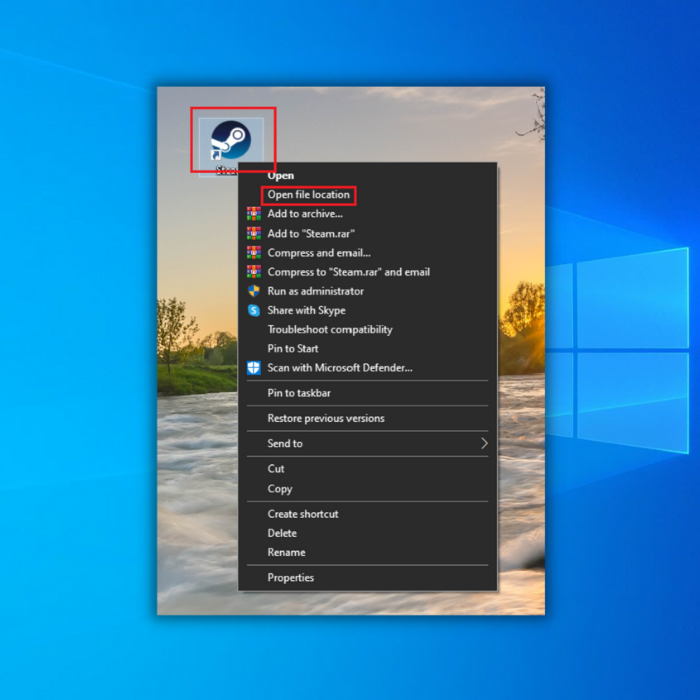
- ફોલ્ડરમાં સ્ટીમ લોન્ચર આઇકોન પર જમણું-ક્લિક કરો અને "પ્રોપર્ટીઝ" પર ક્લિક કરો.

- "સુસંગતતા" પર ક્લિક કરો અને "આ પ્રોગ્રામ ચલાવો" પર ચેકમાર્ક મૂકો એડમિનિસ્ટ્રેટર તરીકે," "લાગુ કરો" પર ક્લિક કરો અને "ઓકે" ક્લિક કરો.

- સ્ટીમ લોંચ કરો અને પુષ્ટિ કરો કે આનાથી સમસ્યા ઠીક થઈ ગઈ છે.
બીજી પદ્ધતિ - વિન્ડોઝ ડિફેન્ડરને બંધ કરો
એવા કેટલાક કિસ્સાઓ છે જ્યારે વિન્ડોઝ ડિફેન્ડર ભૂલથી ફાઈલોના ફોલ્ડર્સને અવરોધિત કરે છે અને તેમને સંસર્ગનિષેધમાં મૂકે છે. આનાથી એપ્લીકેશન લોંચ થતી નથી અથવા યોગ્ય રીતે કામ કરતી નથી. વિન્ડોઝ ડિફેન્ડરને અક્ષમ કરવાથી, અમે જાણીશું કે તે સમસ્યાનું કારણ છે કે કેમ.
- વિન્ડોઝ બટન પર ક્લિક કરીને વિન્ડોઝ ડિફેન્ડર ખોલો, "Windows Security" ટાઈપ કરો અને "Enter" દબાવો.
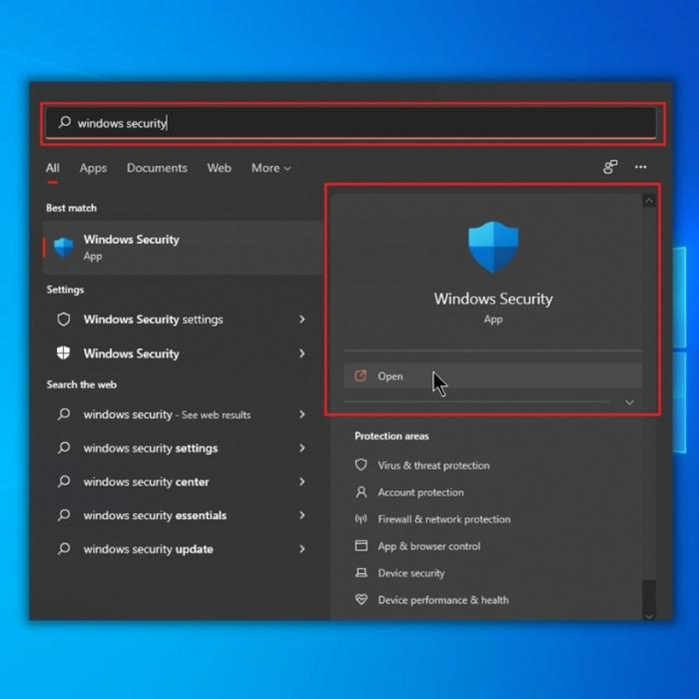
- “વાયરસ & પર ક્લિક કરો વિન્ડોઝ સિક્યુરિટી હોમપેજ પર થ્રેટ પ્રોટેક્શન.
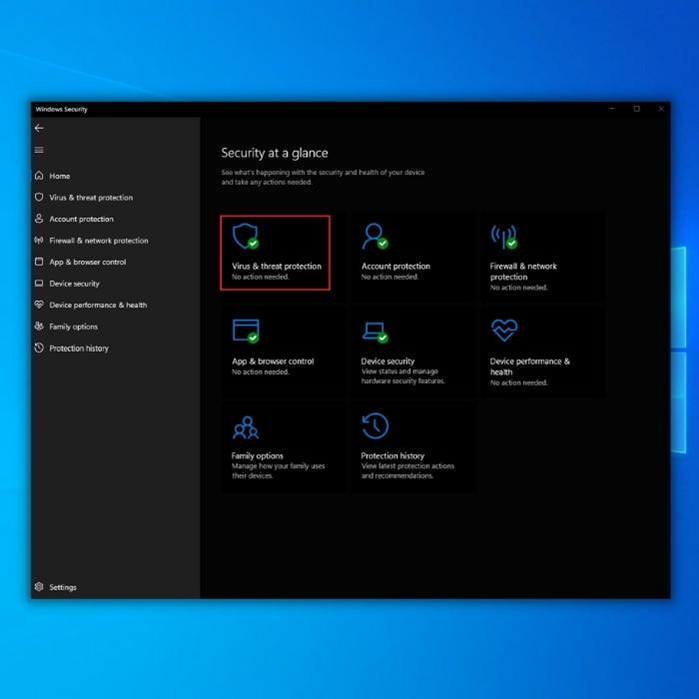
- વાઈરસ હેઠળ & થ્રેટ પ્રોટેક્શન સેટિંગ્સ, "સેટિંગ્સ મેનેજ કરો" પર ક્લિક કરો અને નીચેના વિકલ્પોને અક્ષમ કરો:
- રીઅલ-ટાઇમ પ્રોટેક્શન
- ક્લાઉડ-ડિલિવર્ડ પ્રોટેક્શન
- ઓટોમેટિક સેમ્પલ સબમિશન
- ટેમ્પર પ્રોટેક્શન
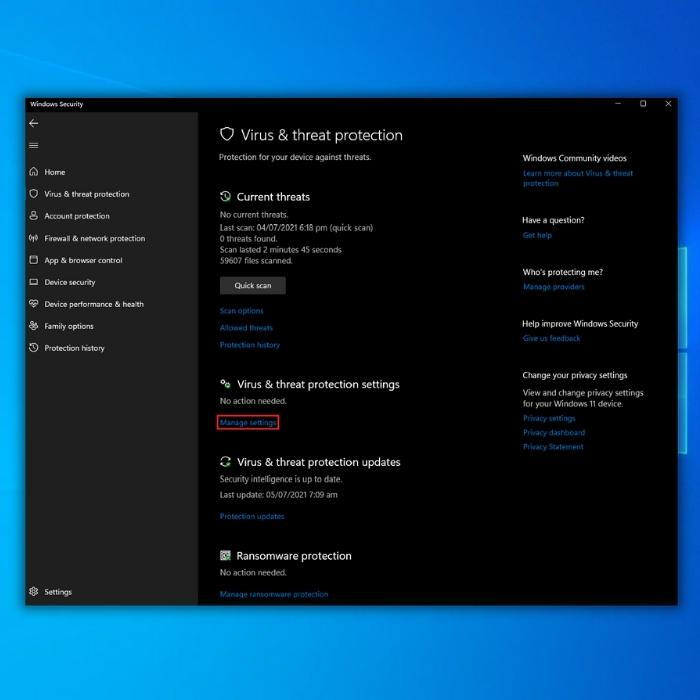
- એકવાર બધા વિકલ્પો અક્ષમ થઈ ગયા પછી, સ્ટીમ લૉન્ચર ચલાવો અને પુષ્ટિ કરો કે આનાથી ફિક્સ થઈ ગયું છે કે કેમમુદ્દો.
નોંધ: જો સમસ્યા ઠીક થઈ ગઈ હોય, તો તમારે હવે સ્ટીમ ફોલ્ડરને વિન્ડોઝ ડિફેન્ડરના બાકાત રાખવાની જરૂર છે
ત્રીજી પદ્ધતિ – બાકાત વિન્ડોઝ ડિફેન્ડરથી સ્ટીમ
જો તમે નિર્ધારિત કર્યું છે કે વિન્ડોઝ ડિફેન્ડર સમસ્યાનું કારણ બની રહ્યું છે, તો તમારે સ્ટીમ ફોલ્ડરને અલગ રાખવાથી બાકાત રાખવું પડશે.
- વિન્ડોઝ પર ક્લિક કરીને વિન્ડોઝ ડિફેન્ડર ખોલો બટન, "Windows Security" ટાઈપ કરો અને "Enter" દબાવો.
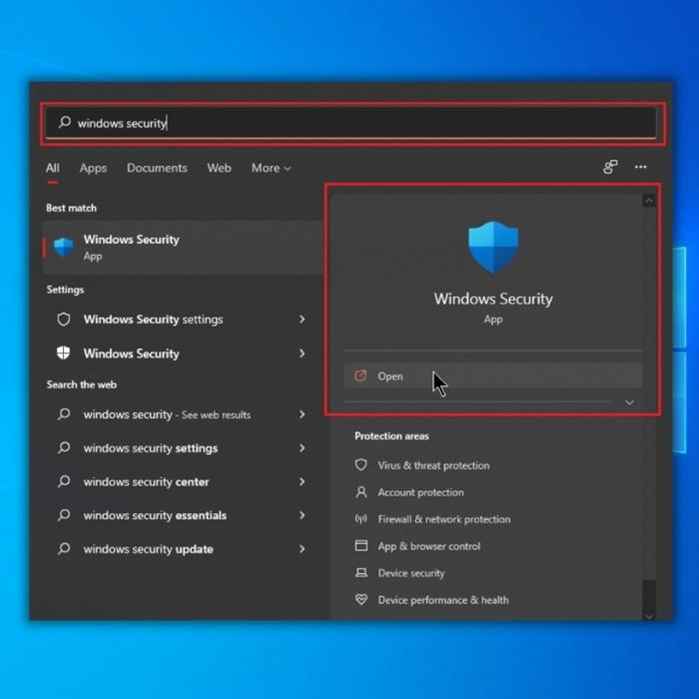
- "વાયરસ અને amp; થ્રેટ પ્રોટેક્શન સેટિંગ્સ," "સેટિંગ્સ મેનેજ કરો" પર ક્લિક કરો.
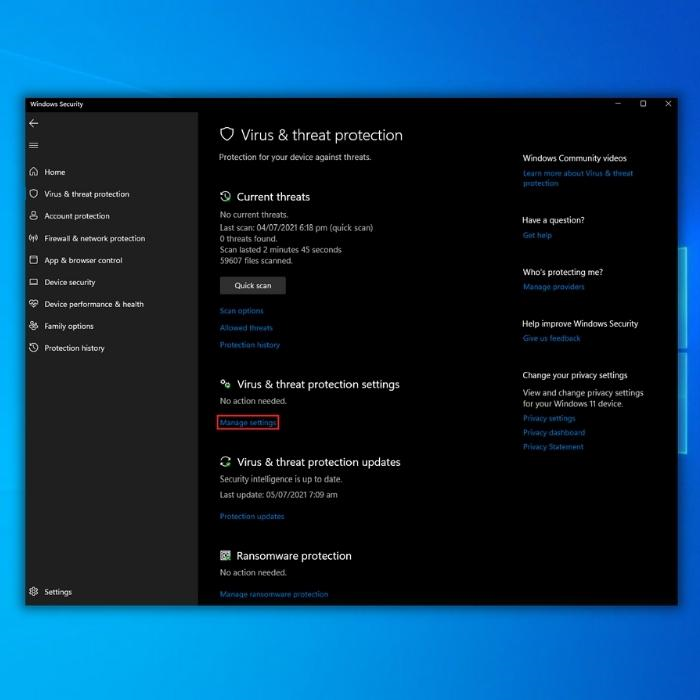
- બાકાત હેઠળ "ઉમેરો અથવા દૂર કરો" પર ક્લિક કરો.

- "એક બાકાત ઉમેરો" પર ક્લિક કરો અને "ફોલ્ડર" પસંદ કરો. "સ્ટીમ" ફોલ્ડર પસંદ કરો અને "ફોલ્ડર પસંદ કરો" પર ક્લિક કરો.

- સ્ટીમ લોંચ કરો અને તપાસો કે તેનાથી સમસ્યા ઠીક થઈ ગઈ છે કે કેમ.
ચોથી પદ્ધતિ – સ્ટીમ ડાઉનલોડ કેશ સાફ કરો
જો રમત ડાઉનલોડ કરતી વખતે અથવા અપડેટ કરતી વખતે સ્ટીમ અપડેટ અટકી જાય, તો તમારે સ્ટીમ ડાઉનલોડ કેશ સાફ કરવી જોઈએ. સ્ટીમ ડાઉનલોડ કેશ સાફ કરીને, તમે તમારી ગેમ્સની તમામ ડાઉનલોડ કેશ દૂર કરી રહ્યાં છો, જેમાં સંભવિત રૂપે સમસ્યા ઊભી કરતી દૂષિત ફાઇલો સહિત.
- તમારા કમ્પ્યુટર પર સ્ટીમ ક્લાયંટ ખોલો.
- સ્ટીમ હોમપેજના ઉપરના જમણા ખૂણે "સ્ટીમ" વિકલ્પ પર ક્લિક કરો અને "સેટિંગ્સ" પર ક્લિક કરો.

- સેટિંગ વિંડોમાં, "ડાઉનલોડ્સ" અને "ક્લીઅર ડાઉનલોડ" પર ક્લિક કરો. કેશ." પછી તમે પુષ્ટિ જોશોસંદેશ જેમાં તમારે પુષ્ટિ કરવા માટે "ઓકે" ક્લિક કરવું આવશ્યક છે.
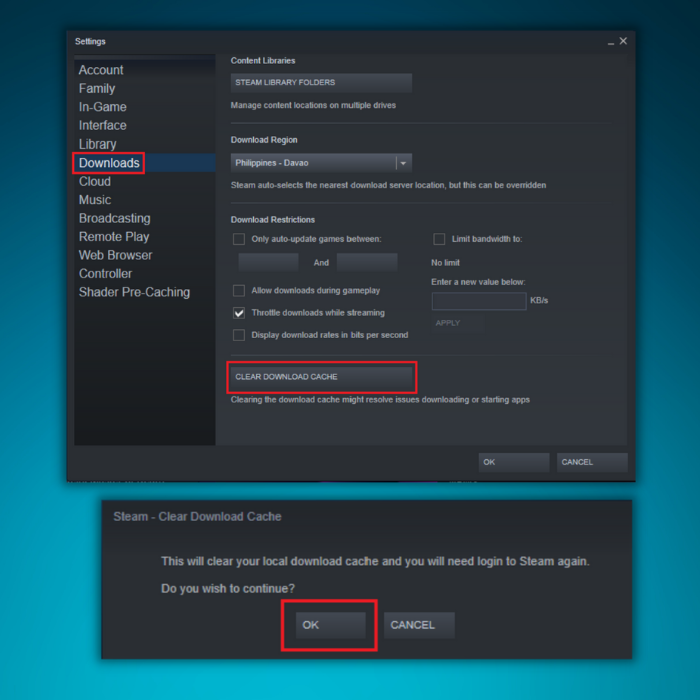
- તમારી ડાઉનલોડ કેશ સાફ કર્યા પછી, અમે તમારા કમ્પ્યુટરને પુનઃપ્રારંભ કરવાનું અને સમસ્યા પહેલેથી જ છે કે કેમ તેની પુષ્ટિ કરવા માટે સ્ટીમને ફરી એકવાર ખોલવાનું સૂચન કરીએ છીએ. નિશ્ચિત.
પાંચમી પદ્ધતિ - સ્ટીમ પેકેજ ફોલ્ડરને કાઢી નાખો
કેટલાક કિસ્સાઓમાં, સ્ટીમ અપડેટ કરતી વખતે જરૂરી અપડેટ પેકેજ બગડે છે, જેના કારણે ક્લાયંટ અથવા સ્ટીમ અપડેટ કરતી વખતે સ્ટીમ અટકી જાય છે. રમતો તમે નવી શરૂઆત કરો, અને તમે સ્ટીમ પેકેજ ફોલ્ડરને કાઢી શકો છો. અપડેટ્સ અમલમાં મૂકતા પહેલા તમામ સ્ટીમ અપડેટ્સ અહીં રાખવામાં આવે છે.
- સ્ટીમ લૉન્ચર આઇકન પર રાઇટ-ક્લિક કરો અને "ઓપન ફાઇલ લોકેશન" પર ક્લિક કરો.
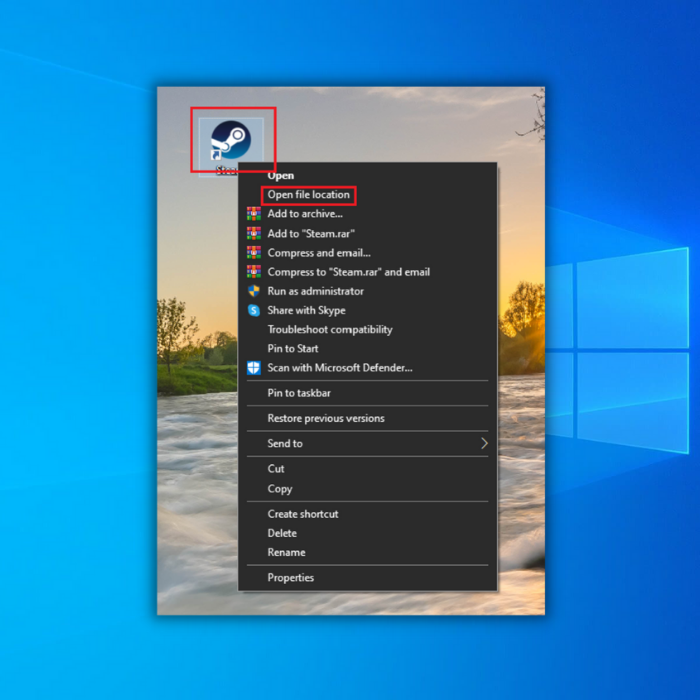
- સ્ટીમ ફોલ્ડરમાં, "પેકેજ" ફોલ્ડર શોધો અને તમારા કીબોર્ડ પર "ડિલીટ" અથવા વિન્ડોની ઉપરના "ડિલીટ" વિકલ્પને દબાવો.
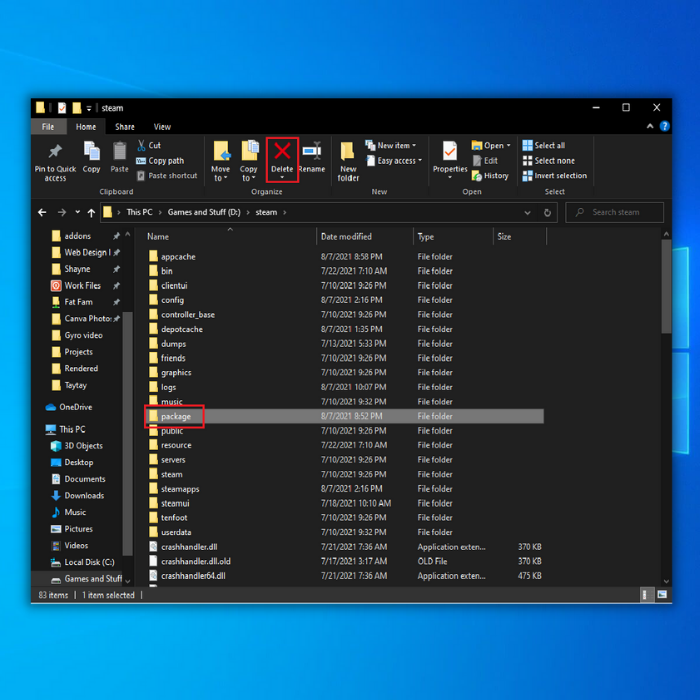
- સ્ટીમ લોંચ કરો અને તેને અપડેટ્સ ડાઉનલોડ કરવા દો, અને ખાતરી કરો કે આનાથી સમસ્યા ઠીક થઈ ગઈ છે.
ફાઇનલ વર્ડ્સ
આજકાલ સૌથી વધુ લોકપ્રિય રમતોને સ્ટીમ લોન્ચ કરવાની જરૂર છે, અને જો તે નિષ્ફળ જાય તો યોગ્ય રીતે કામ કરવા માટે, તમારી મનપસંદ રમત શરૂ કરવી શક્ય ન પણ હોય. અમારી માર્ગદર્શિકા એવા લોકો માટે પણ તૈયાર કરવામાં આવી છે જેઓ સ્ટીમ અપડેટ્સ સાથે સમસ્યાઓને ઠીક કરતી વખતે સમજદાર ન હોય.
જો આ માર્ગદર્શિકાએ તમને મદદ કરી હોય, તો તમારા મિત્રો અથવા કુટુંબીજનોને આ સમસ્યાનો અનુભવ થાય તો શું કરવું તે જાણવા માટે તેને શેર કરો. .

